구글 미트에서 소리가 안 들리시나요? 이 완벽한 문제 해결 가이드를 통해 데스크탑, 모바일, 브라우저에서 마이크 및 스피커 문제를 해결해 보세요.
왜 구글 미트에서 소리가 안 날까요? 흔한 원인 설명
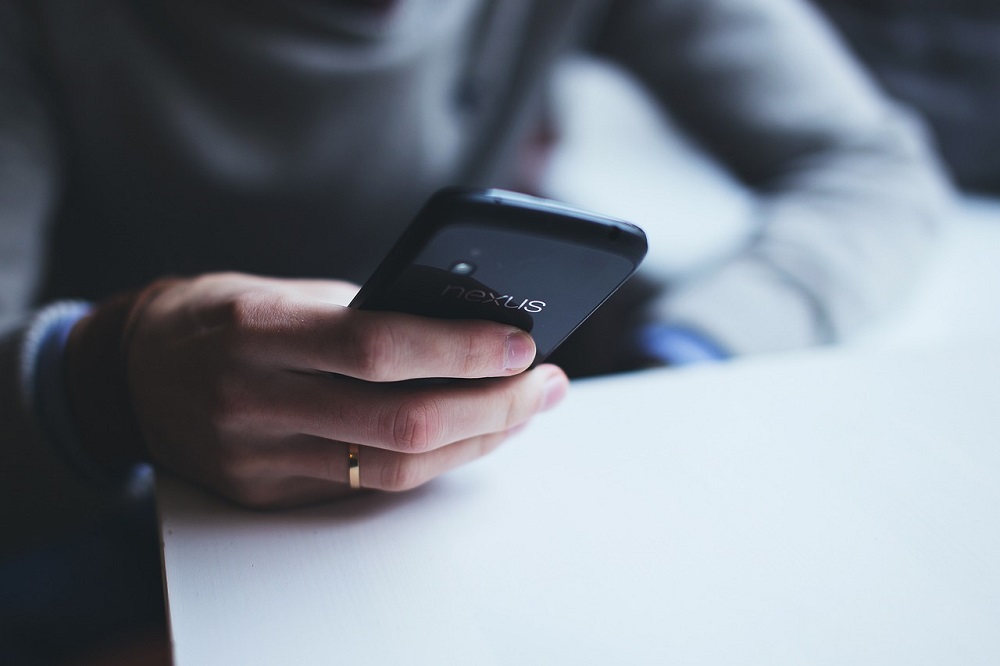
Google Meet은 가상 회의, 웨비나, 팀 미팅에 널리 사용되는 도구입니다. 하지만 사용 중 “소리가 안 들린다”거나 “상대방이 내 목소리를 못 듣는다”는 불편을 겪는 경우가 많습니다. 문제는 내 쪽일 수도, 상대방일 수도 있지만, 대부분은 설정, 권한 또는 하드웨어 관련 문제입니다.
특히 중요한 회의, 면접, 온라인 수업 중 발생하는 소리 문제는 매우 치명적일 수 있습니다. 다행히 대부분의 경우 빠르게 해결할 수 있습니다. 아래에서는 Google Meet에서 소리가 안 들리는 주요 4가지 원인과 각각의 해결 방법을 자세히 설명합니다.
1단계: 먼저 기기의 오디오 설정을 점검하세요
기기 자체의 음향 설정이 잘못되어 있을 경우, Google Meet이 정상 작동하더라도 소리가 안 들릴 수 있습니다.
Windows 및 Mac 사용자:
작업표시줄(Windows) 또는 메뉴 막대(Mac)의 스피커 아이콘 클릭
음소거 되어 있지 않은지, 볼륨이 충분히 올라가 있는지 확인
스피커 아이콘 우클릭 > ‘소리 설정’ > 출력 장치가 올바른지 확인 (예: 내장 스피커, 블루투스 헤드폰 등)
미디어 플레이어나 유튜브로 사운드 테스트
스마트폰 및 태블릿(iOS & Android):
무음 모드가 꺼져 있는지 확인
방해 금지 또는 집중 모드 해제
기기 재시작 후 타 앱에서 소리 테스트
유선 이어폰을 사용 중이라면 뺐다가 다시 연결
브라우저 팁:
Chrome 브라우저에서 통화 중인 탭을 우클릭
‘사이트 음소거’가 체크되어 있다면 클릭해 해제
실제 예시: 한 사용자가 무선 이어폰을 사용 중이었으나, 노트북이 여전히 내장 스피커를 사용하고 있어 소리가 들리지 않았습니다. 출력 장치를 수동으로 변경하자 문제가 해결됐습니다.
2단계: Google Meet 내부 오디오 설정을 다시 확인하세요
기기 설정이 올바르더라도, Google Meet이 잘못된 마이크나 스피커를 선택하고 있을 수 있습니다. 특히 헤드셋이나 블루투스 기기를 새로 연결한 경우 자주 발생합니다.
Google Meet 오디오 설정 확인 방법:
회의 중 화면 하단의 세 점 아이콘 클릭
설정 > 오디오 탭 선택
마이크 및 스피커 모두에서 올바른 장치를 선택
테스트 버튼을 눌러 소리가 정상적으로 들리는지 확인
고급 팁:
일부 설정에서는 USB 헤드셋이나 모니터가 자체 오디오 드라이버를 가지기 때문에 Google Meet이 혼란스러워할 수 있습니다. 이럴 땐 “기본값”이나 정확한 장치 모델명을 선택하세요.
외장 마이크 사용 시 주의:
USB 마이크는 드라이버가 필요할 수 있음
MacOS에서는 시스템 환경설정 > 보안 및 개인정보 보호에서 추가 접근 허용이 필요할 수 있음
3단계: 브라우저 또는 앱에 올바른 권한을 부여하세요
처음 사용 시 권한 요청을 거부했다면, 이후 Google Meet은 마이크나 스피커를 사용할 수 없습니다.
Chrome 브라우저 권한 설정:
주소창 옆 자물쇠 아이콘 클릭
‘사이트 설정’ 선택
‘마이크’는 ‘허용’으로 설정
‘소리’도 ‘자동’ 또는 ‘허용’으로 설정
Android:
설정 > 앱 > Google Meet 또는 Chrome > 권한
‘마이크’ 및 ‘저장공간’ 허용
iOS:
설정 > 개인정보 보호 > 마이크 > Google Meet 허용
또는 설정 > Google Meet > 마이크 접근 켜기
주의:
권한 변경 후에는 앱을 재시작하거나 브라우저를 새로고침해야 적용됩니다.
흔한 실수:
사용자가 실수로 마이크 권한을 차단한 뒤, 설정에서 비활성화된 사실을 잊는 경우가 많습니다.
4단계: 충돌하는 앱을 종료하고 기기를 재시작하세요
다른 애플리케이션이 마이크나 오디오 장치를 점유하고 있다면 Google Meet에서 사용할 수 없습니다.
문제를 일으키는 일반적인 앱들:
Zoom
Skype
Microsoft Teams
OBS, Loom 등 녹화 프로그램
음성 비서 앱 (Cortana, Siri, Google Assistant 등)
문제 해결 체크리스트:
마이크나 오디오를 사용하는 모든 앱 종료
Google Meet 앱 또는 브라우저 재시작
기기 재부팅
다시 회의에 입장
추가 팁:
브라우저 캐시 삭제: Chrome > 설정 > 개인정보 및 보안 > ‘인터넷 사용 기록 삭제’ > ‘캐시된 이미지 및 파일’과 ‘사이트 설정’ 선택
네트워크 문제? Wi-Fi 신호가 불안정하면 지연이나 소리 끊김이 발생할 수 있음. 가능하다면 유선 연결 사용
그래도 소리가 안 들리면? 보너스 해결책
위 4단계로도 해결되지 않는다면 다음 단계를 시도해보세요:
브라우저 최신 상태 확인: 구버전은 Google Meet 기능에 영향을 줄 수 있음
시크릿 모드 사용: 브라우저 확장 프로그램이 문제를 일으킬 수 있으므로, 확장 기능이 비활성화된 시크릿 창에서 테스트
브라우저 변경: Chrome 외에 Microsoft Edge 또는 Firefox 사용
모바일 앱 재설치: 문제가 지속될 경우 Google Meet 앱을 삭제 후 다시 설치
결론: 구글 미트의 소리 문제는 거의 항상 해결 가능합니다
Google Meet에서 소리가 나지 않는 문제는 답답하지만 대부분 설정, 권한, 충돌 앱 등 간단한 문제로 인해 발생합니다. 위의 단계들을 따라가면 90% 이상의 경우 빠르게 해결할 수 있습니다.
요약 정리:
✅ 시스템 오디오 출력 확인
✅ Google Meet 오디오 설정 점검
✅ 브라우저/앱 권한 허용
✅ 충돌 앱 종료 및 기기 재시작
회의는 끊김 없이, 조용함 없이 진행되어야 합니다.